
电脑安卓系统驱动,电脑兼容与性能优化全攻略
时间:2025-02-19 来源:网络 人气:
亲爱的电脑用户们,你是否曾遇到过这样的烦恼:明明把安卓手机连上了电脑,可就是无法正常使用呢?别急,今天就来给你揭秘电脑安卓系统驱动的那些事儿,让你轻松解决连接难题!
一、驱动,你了解多少?

驱动,简单来说,就是电脑与安卓手机之间沟通的桥梁。没有它,电脑就无法识别你的手机,更别提传输文件、管理设备了。所以,驱动的重要性不言而喻。
二、为何电脑无法安装安卓驱动程序?
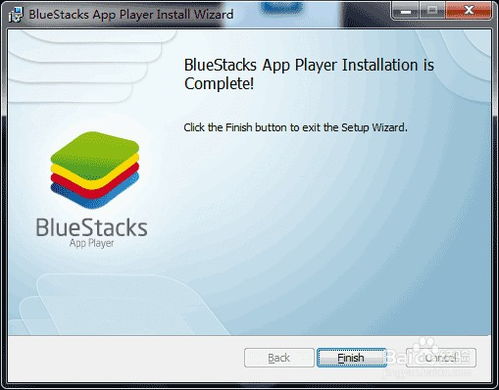
1. 系统兼容性问题
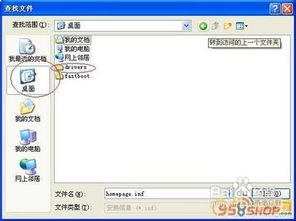
想必大家都清楚,电脑操作系统更新换代的速度那叫一个快。有些安卓驱动是专为特定版本的Windows系统开发的,比如Windows 7。如果你用的是Windows 10,那么可能就不需要额外安装驱动,或者存在兼容性问题。
2. 驱动程序不匹配
不同的安卓设备需要不同的驱动程序。如果你下载的驱动程序与你的手机型号不匹配,那么安装失败是必然的。
3. USB调试未启用
在安卓设备上,需要开启USB调试选项,才能让电脑通过USB进行更深入的设备访问和控制。没有开启USB调试,电脑就无法识别你的手机。
4. 驱动签名问题
从Windows 8开始,驱动签名要求变得更加严格。未签名或自签名的驱动可能无法成功安装。这时,你需要关闭驱动签名强制或寻找已签名的驱动版本。
5. 设备管理器中的问题
通过设备管理器检查安卓设备的状态,可以了解是否存在驱动问题。如果设备被列出来但没有正确安装驱动,通常会有一个黄色的警告标志或“未知设备”的状态。
6. 系统权限限制
安装驱动程序通常需要管理员权限。如果你不是管理员账户,那么可能无法成功安装驱动。
三、如何安装安卓驱动程序?
1. 下载驱动程序
首先,你需要找到适合你手机型号的驱动程序。你可以去手机官网下载,或者使用手机助手软件自动下载。
2. 安装驱动程序
下载完成后,双击安装程序,按照提示进行安装即可。
3. 开启USB调试
在安卓设备上,进入“设置”-“开发者选项”,找到“USB调试”并开启。
4. 连接手机
使用手机自带的USB数据线连接电脑和手机USB端口。如果需要,打开开发者选项,USB打开调试模式。
5. 确认驱动安装成功
连接后,电脑右下角会自动弹出USB连接提示。此时,你可以打开“设备管理器”,查看是否有新的设备出现,以确认驱动安装成功。
四、常见问题解答
1. 为什么电脑无法识别我的手机?
可能原因有:驱动程序未安装、USB调试未开启、驱动程序不匹配等。你可以按照上述方法逐一排查。
2. 为什么我的手机无法传输文件?
可能原因有:USB连接线损坏、驱动程序未安装、USB调试未开启等。你可以尝试更换USB连接线,或者重新安装驱动程序。
3. 为什么我的手机无法充电?
可能原因有:USB连接线损坏、电脑USB接口供电不足等。你可以尝试更换USB连接线,或者使用其他电脑尝试连接。
五、
电脑安卓系统驱动是连接电脑与安卓手机的重要桥梁。了解驱动程序的相关知识,可以帮助你解决连接难题,让手机与电脑之间的互动更加顺畅。希望这篇文章能对你有所帮助!
相关推荐
教程资讯
系统教程排行













